小编教你microsoft edge怎么创建快捷方式
- 分类:win8 发布时间: 2017年10月25日 16:00:44
如果想要经常使用Microsoft Edge浏览器,就会发现打开时会比较困难,有没有什么方式可以快速打开microsoft edge呢?答案是肯定的,创建microsoft edge的快捷方式,下面就教大家创建microsoft edge的快捷方式。
win7/8创建IE浏览器快捷方式,直接右键发送到桌面就可以了但是microsoft edge浏览器不能把快捷方式直接发送到桌面上,怎么办呢?小编就给大家分享创建microsoft edge的快捷方式的步骤。
microsoft edge怎么创建快捷方式
桌面空白处点击鼠标右键,在弹出的窗口中,点击“新建快捷方式”。

浏览器(图1)
在输入框里,输入“%windir%\explorer.exe shell:::{4234d49b-0245-4df3-b780-3893943456e1}”然后点击下一步。

浏览器(图2)
直接点击“完成”即可。

浏览器(图3)
桌面出现一个名字为“explorer.exe”的文件夹图标

浏览器(图4)
双击这个文件夹,打开后发现Microsoft Edge浏览器图标是白色的
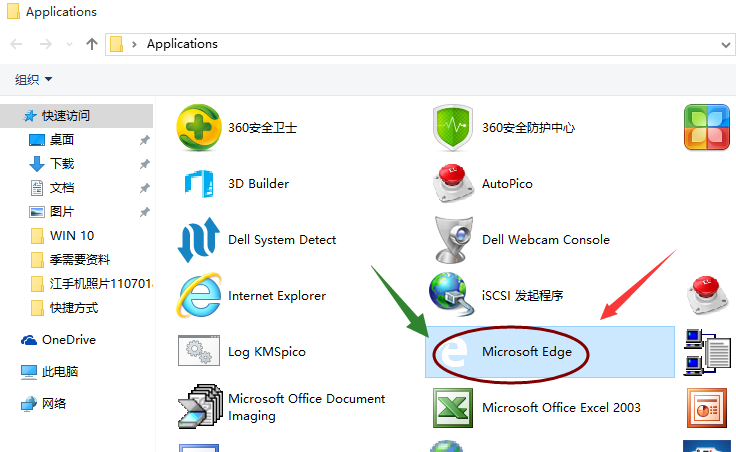
浏览器(图5)
鼠标右键点击该图标,在弹出的选项框里,点击“创建快捷方式”

浏览器(图6)
可以在桌面看到“Microsoft Edge浏览器”的快捷方式.

浏览器(图7)
以上就是microsoft edge怎么创建快捷方式的创建方法了。
上一篇:小编教你什么是onedrive
下一篇:小编教你电脑总是死机该怎么办
猜您喜欢
- 深度win7系统下载2016/11/28
- 笔记本键盘进水,详细教您笔记本键盘进..2018/07/09
- 网络ssid是什么意思,详细教您网络ssid..2018/10/10
- IIS安装,详细教您怎么安装IIS..2018/06/20
- 最详细win7英文版系统介绍2016/12/05
- 任务管理器快捷键,详细教您电脑如何打..2018/06/05
相关推荐
- 友用一键重装系统教程 2016-10-27
- 电脑恢复出厂设置,详细教您联想电脑怎.. 2017-12-25
- 雨林木风重装win7系统图文教程.. 2017-03-09
- 电脑黑屏的原因,详细教您电脑黑屏的原.. 2018-09-18
- 蓝屏代码0x000007b,详细教您电脑蓝屏.. 2017-12-27
- 微软系统重装win7图文教程 2017-03-27



